发布时间:2022-10-08 13:35:35来源:JQDEMO.COM
远程桌面命令mstsc怎么用 使用向日葵远程桌面的方法,许多新手小白以前可能使用过远程桌面连接功能,但事实上,他们仍然不太了解一些远程知识。例如,许多小伙伴不知道远程桌面命令mstsc它是如何使用的。事实上,这个指令类似于软件,即使用连接指令mstsc之后,它可以随时随地连接到另一个主机。下面的小系列将详细解释远程桌面连接指令mstsc怎么用?新手如何使用向日葵远程桌面?
远程桌面命令mstsc怎么用?
首先需要设置远程控制的计算机A:
1.点击电脑A上的【开始】-【操作面板】找到【用户账号】,点击进入,为当前用户账号建立密码,输入密码后点击建立密码(为了安全,最好设置复杂的密码)。
2.在计算机A桌面上找到我的计算机图标,右键单击我的计算机图标,选择特征,点击上面的远程设置,然后弹出系统属性窗口。我们找到最后一个名为远程的选项卡,点击选择远程桌面中允许运行任意版本远程桌面的计算机连接。
3.其次,需要设置B电脑进行远程控制,直接按下快捷键WIN键R快速调出运行小窗口,输入远程桌面连接mstsc。
4.输入远程桌面命令mstsc之后,我们按回车或点击底部“确定”您可以打开远程桌面连接对话框,我们可以输入远程计算机或服务器IP地址,然后点击连接
5.点击连接后(如果提醒是否连接,请选择是),我们会看到一个登录窗口,输入目标电脑A的登录名和密码,然后点击确认查看电脑A的桌面。
新手如何使用向日葵远程桌面?

以下是安卓控制端控制的小系列Windows以被控端为例向大家介绍。
一.注册帐号
先浏览向日葵官网,点击页面右上角【注册】,先注册一个贝瑞账号。
二.下载并安装向日葵客户端(windows版)
贝瑞账号注册成功后,点击向日葵官网“下载”,下载Windows安装向日葵客户端。
三.绑定帐户并设置密码(单独浏览密码)
安装向日葵客户端后,输入新注册的贝瑞账号登录关联,并设置单独的浏览密码(远程控制使用)。
四.安装安卓向日葵控制端
在各大应用市场的手机版中,输入关键词“向日葵”,按提示安装,安装过程中会提醒“授权打开相关权限”,点击“确定”授权,安装完毕进入登录页面,输入新注册的贝瑞官网账号进行登录。
五.展示向日葵遥控功能
5.1远程控制
首先选择远控主机,点击“远程控制”它可以连接到向日葵客户端Windows除了常规鼠标指针远程控制外,桌面还支持远程控制客户端的手势控制。
5.2远程文档
当我们在不同的地方,忘记电脑客户端上的文档,或者当手机内存满时,我们可以通过向日葵的远程文档功能上传和下载文档。传输和同步可以通过几个简单的步骤完成,既快捷又安全。
5.3CMD指令
手机控制端除了常见的远程控制等功能外,还可以使用CMD命令行功能,查询被控端信息网络,如操作ping.telnet.nslookup.tracert常用命令检查网络问题。
5.4远程摄像头
当我们需要在不同的地方查看客户端摄像头时,我们可以通过向日葵远程摄像头功能实时查看主机摄像头的周围状况,并支持多个摄像头转换,让一切都在那里“掌握”。
向日葵是一种简单的操作方法.安全系数高.多功能的远程控制软件更适合新手小白。使用前下载并注册。您可以通过简单的设置使用它。设置步骤也相对简单。你一眼就能看懂。此外,向日葵遥控软件支持多个操作系统,可以在多个操作系统之间自由切换,无需公共网络IP,对于新手小白来说,这是相当友好的。假如小伙伴是新手,那就选择向日葵吧!
感谢观看。更多精彩教程请关注JQ下载站!

我要当国王无限金币版
38.87MB | 模拟塔防

奇屋寻踪无限能量版
136.85MB | 动作格斗

我的小吃街
未知 | 模拟塔防

MLB制胜时刻
81.78MB | 体育竞技

失落一颗星
147MB | 角色扮演

夏日小公园的厕所里冷狐
18.5MB | 挂机养成

孤岛余生2中文版
455.63MB | 动作格斗

IMAE Guardian Girl中文版
85.99MB | 角色扮演

Retro Bowl College
25MB | 体育竞技

管道排序
98MB | 休闲益智

牌师手游
123.7M | 卡牌对战

学校生活模拟器无广告版
未知 | 模拟塔防

怪物竞技场手游
未知 | 休闲益智

卡牌勇士的世界
未知 | 卡牌对战

暴龙大作战1.1.2.6版
未知 | 动作格斗

水相游戏正版
190.40MB | 动作格斗
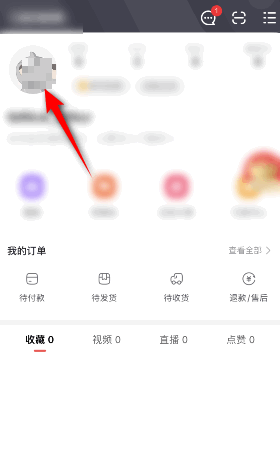
2023-04-19
opporeno8如何进行手机搬家 进行手机搬家流程介绍
全民k歌怎么编辑草稿箱作品 编辑草稿箱作品方法介绍
微信新农合缴费记录如何查看 新农合缴费记录查看方法介绍
钉钉效率套件如何设置 效率套件设置方法介绍
vivox90微信分身怎么设置 微信启用分身流程一览
vivox90pro+屏幕配置怎么样 x90pro+屏幕配置性能分享
小红书怎么添加商品到心愿清单 添加商品到心愿清单方法介绍
抖音怎么不让主播看互动数据 不让主播看互动数据方法介绍
剪映如何局部消音 局部消音方法介绍